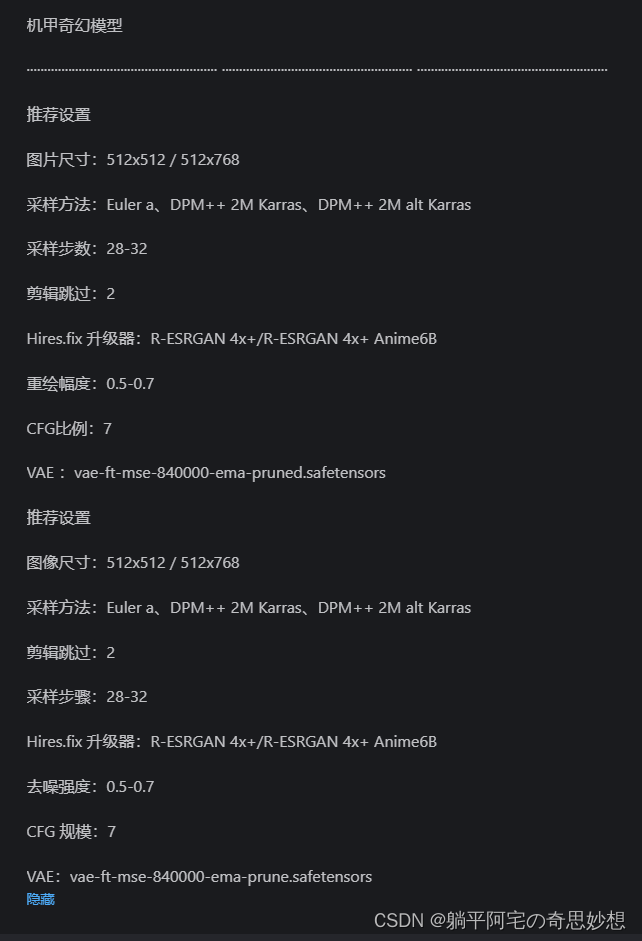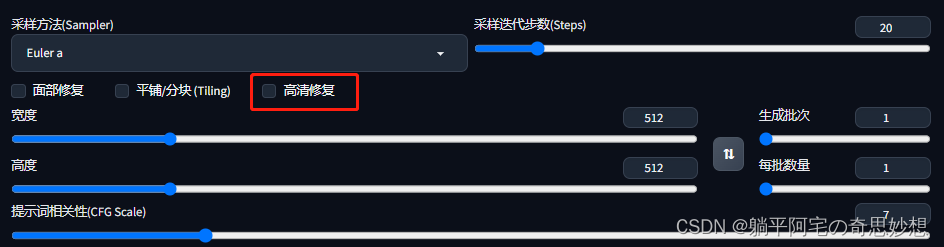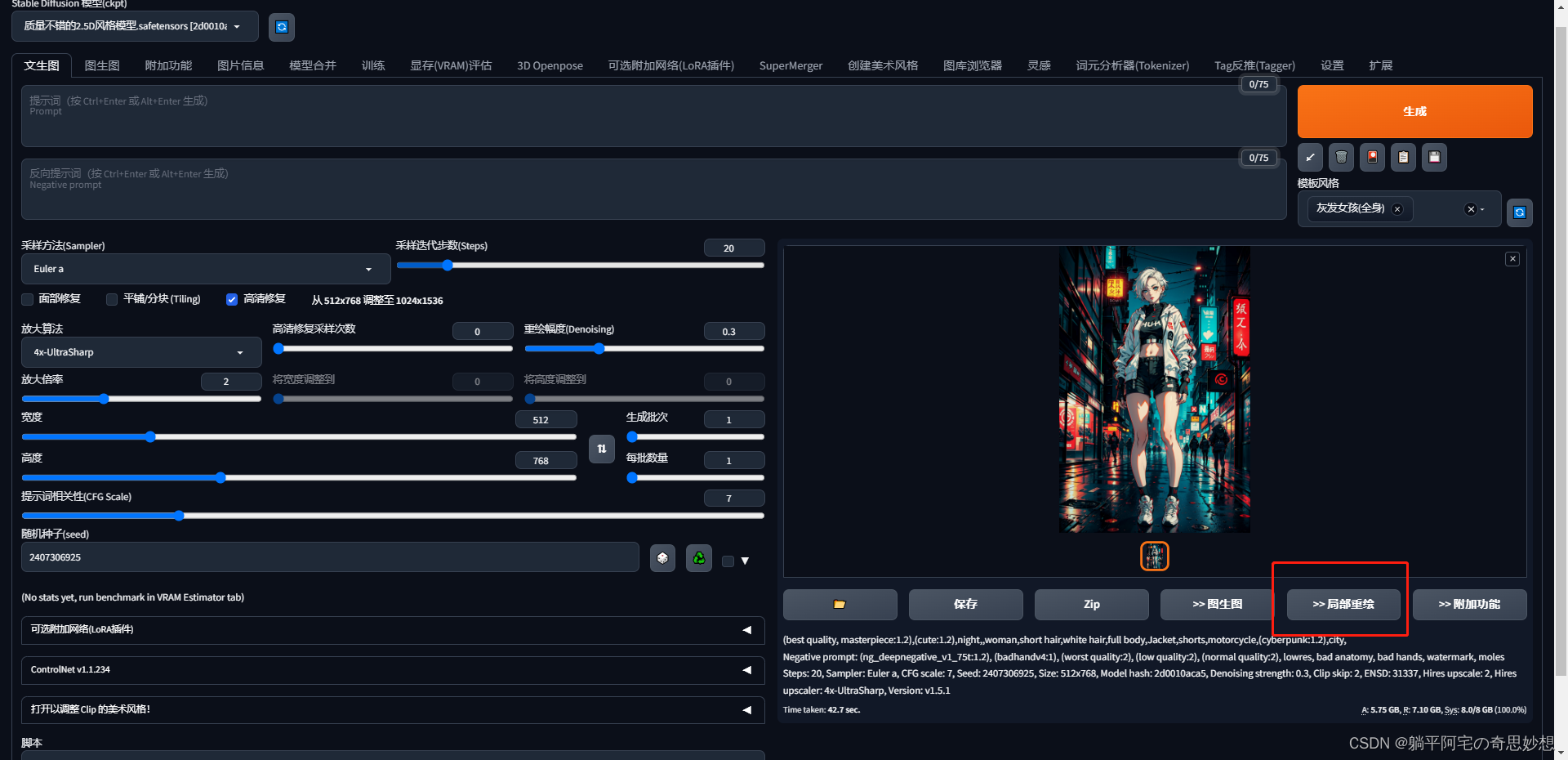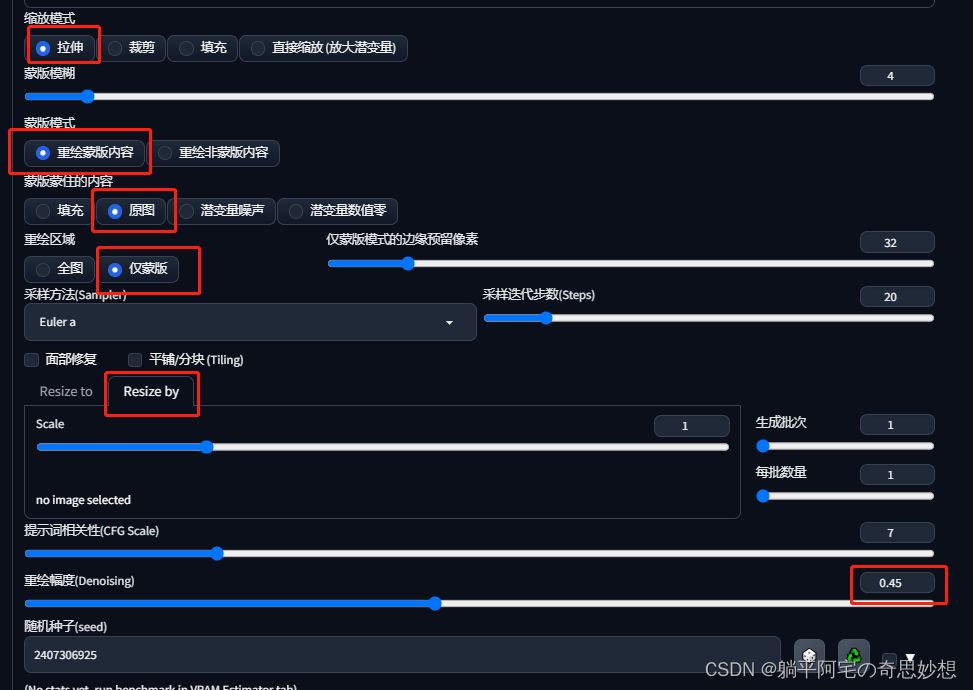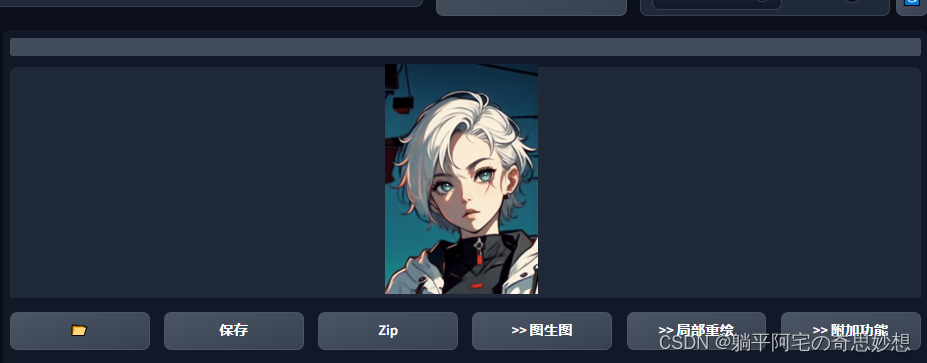成功率100%的快速解决AI绘画脸部崩坏方案
前言
相信各位小伙伴在使用SD生成图片时一定遇到过,图片生成模糊,场景不清晰,人物脸部崩坏等情况。你可能会得到这样的图片(如下)
是不是除了人物脸部,其他的地方看上去都还挺正常的。 下面我将为大家带来一种快速解决上述问题的方法。
原因
既然提到这里了,那就简单跟大家讲讲导致上述问题的原因吧。
第一个原因就是咱们在使用大佬训练好的大模型或者lora的时候,别人训练时使用的分辨率是512*512,那么你在生成人物的时候采用的分辨率是512*768,那就很容易出现崩坏或者鬼图的情况。根本原因就是分辨率不统一导致的。所以我们在用大佬的大模型时,可以看一下文档,一般都会注明训练时使用的分辨率以及其他参数等等。(如下)
第二个原因就是配置不好,配置不好不仅会影响出图效率,还会影响质量。这个我没办法找到不同配置跑一样参数的对比。感兴趣的朋友可以在网上查一查这方面的内容。
有小伙伴肯定会提到 面部修复的方法了,没错,面部修复确实可以解决问题,但它仅仅只适应于近景图片,一旦人物离得比较远,或者是一个远景,就没办法了。
所以为了应对以上问题,我特地查阅资料整理了下面两种方法。
方案
1.高清修复
这个方法,我尝试了不同的算法,最后得到的图片都是蛮不错的
高清修复之后可以看出已经比之前的图好太多了,但是,这样的图你想要花很少的时间去做后期是完完全全达不到的,这样的作品,我只能丢到垃圾桶里。
所以接下来该怎么办呢?有小伙伴一定会说了,用局部重绘呀!
bingo,没错,就是用局部重绘啊。
我们点击局部重绘之后会有很多参数需要设置。
首先,我们涂抹需要调整的地方,然后按照我下面的参数调整。缩放模式选择拉伸就行了,因为我们这里的图片是文生图产出的,不需要选其他的模式,拉伸出来的效果就是很好的。
蒙版模式就是上面我们涂抹的区域,你要修改涂抹的区域那就是重绘蒙版内容,反之就是非蒙版内容。
重绘区域选择蒙版就可以了。这里的蒙版指的就是我们涂抹的地方。
resize by 什么意思呢?首先根据自己的需求决定,因为我不准备调整它的尺寸,resize by
是专门让它的像素同比例翻倍的,大家也可以理解为是图生图里的高分辨率修复,因为大家可能会有意识到高分辨率修复这个功能在图生图里面是没有这个选项的,只有在文生图里面有。
然后denoising重绘强度要根据自己的图片多试一下,一般局部修复调整在0.5左右就差不多了。
点击生成,右侧的预览区域出现如下图时,就代表SD就会开始工作了.
最后得到如下图的效果,放大看角色的脸部也是非常清晰的。
好了,这就是本期的内容了,觉得文章对你有所帮助的话,不妨点击收藏加关注吧!